이미지파일을 pdf로 변환해야하는 경우에 대해서 알려드리겠습니다. 이미지를 pdf로 변경해야하는데, 프로그램이 없을때 난감할 경우가 많더라고요. 그래서 가장 편하게 변환하는 방법에 대해서 알아보려고 합니다. pdf는 뷰어 프로그램만 쓰는 경우가 많아서 사실 편집까지 하는 프로그램을 쓰는 경우는 드뭅니다. 그래서 편집을 할 때 불편한데요. 요즘에는 인터넷 상으로 편집을 하거나 다른 문서로 변환을 하는 프로그램들이 많이 있습니다. 그럼 쉽게 변환하는 프로그램이 어떤것이 있는지 알아보겠습니다.

jpg파일 pdf 파일로 변환하는 방법
오늘 소개해 드릴 사이트는요. 스몰피디에프(smallpdf)라는 곳입니다.
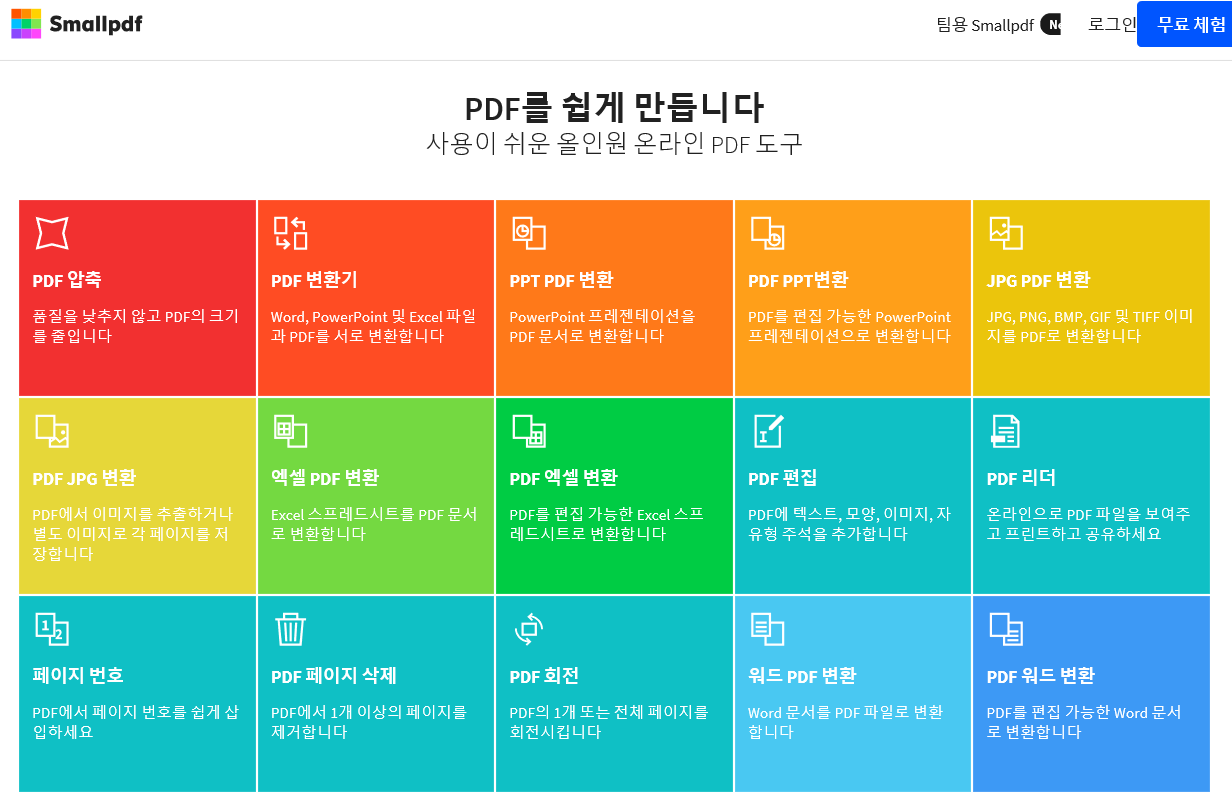
처음 사이트에 들어가면 이런 화면이 뜨는데요. jpg에서 pdf로 변환을 하는 방법에 대해서 알아보겠습니다.
위의 메뉴가 아주 여러개있는데요. 그중에서 jpg pdf변환 아이콘을 누르시면 됩니다.

아이콘을 누르면 다음과 같은 화면이 뜹니다. 그럼 파일을 선택을 하면 되는데요. 변환하는 파일을 끌어다 놓으시면 됩니다.

파일선택을 누르면 기기에서 넣을지, 드롭박스에서 넣을지, 구글드라이브에서 넣을지 선택을 할수있네요. PC에 있는 이미지 말고도 여러곳의 이미지도 선택이 가능합니다. 하나의 파일을 선택해서 넣어보았는데요.
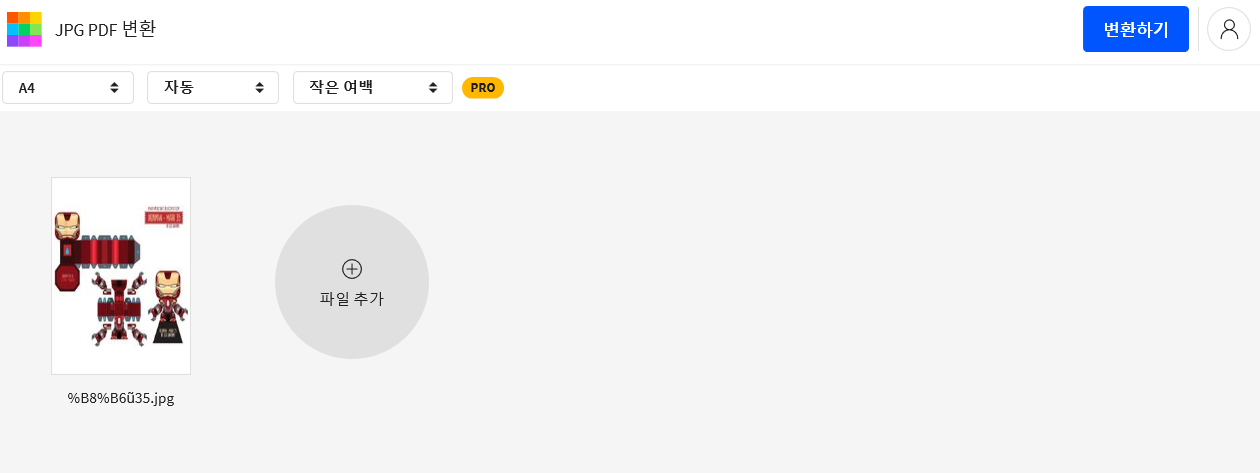
간편하게 파일을 선택해서 넣으니 변경할 pdf 사이즈도 선택을 할수있고, 여백 등도 설정을 할수있습니다. 변환하기 버튼만 누르면 완성이 되는데요. 한번 눌러보겠습니다.

눌러보니 변환된 파일 미리보기와 다음과같은 화면이 나옵니다. 이 때 다운로드 버튼을 눌러서 파일을 원하는 위치에 저장을 하면 됩니다. 이때도 기기, 드롭박스, 구글드라이브 등을 선택해서 필요한 곳이 저장을 하면 됩니다.
이때 변환된 파일을 아래 화면을 보면 압축하기, 합치기, 편집하기등의 기능도 있으므로 더 활용하시고 싶으신 분들은 선택하셔서 작업을 하시면 됩니다.
jpg를 pdf로 변환하는 방법을 알아보면서
쉬운 방법으로 파일을 변환하는 방법에 대해서 알아보았는데요. 실생활에서 많이 쓰이는 일이라 알아두시면 아주 편리할것같습니다. jpg를 pdf로 변화하는 방법외에 간단한 pdf 편집기능과 엑셀등 다른 프로그램으로의 변환 방법도 있으니 필요하신 기능을 체크하셔서 잘 활용하시길 바랍니다.
'생활정보이야기 > 프로그램관련' 카테고리의 다른 글
| 싸이월드 부활! 모바일 서비스, 도토리, 사진 찾을 수있을까? (0) | 2021.02.03 |
|---|---|
| 어도비 포토샵 무료 다운로드 및 정품 설치 방법(adobe photoshop) (0) | 2021.01.29 |
| HP 프린터 드라이버 다운로드 방법, 설치방법, 홈페이지 (0) | 2021.01.25 |
| 카카오톡 pc 버전 다운로드 방법 및 설치 방법 (0) | 2021.01.24 |
| 로블록스 바로가기, 다운로드, 가입하기, 게임실행 (0) | 2021.01.22 |